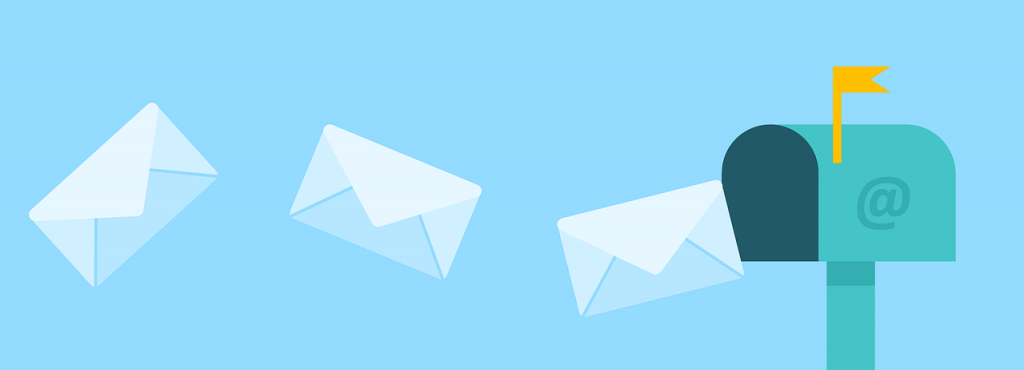Gmail(ジーメール)は、
無料で登録・利用出来るGoogleが運営しているメールサービスです!
メールアドレスを持っていない方、
もしくは、最近はいろんなサービスでメールアドレスの登録を促されますので、サービスごとに専用のメールアドレスを作って、分けて登録したい方、ちょっとメインで使っているメールアドレスは登録したくないなって時などに最適です。
何といっても、
ジーメールは複数メールアドレスを作れますし、実名じゃなくペンネーム等でも作成できます、そして使わなくなったメールは削除するなど、自由に出来るので使い勝手が良いのです。
そんな、フリーメールと呼ばれるメールに分類される、『Gメール』の登録方法をご紹介致します。
Gmail(ジーメール)登録方法
その1
まずは下記よりグーグルのホームページを開きます。
その2
出典:googleホームページ
右上の G-mail をクリックします。
その 3
出典:googleホームページ
アカウント作成をクリックします。
その 4
出典:googleホームページ
アカウント情報を入力致します。
ユーザー名がメールアドレスとなります。
*****@gmail.com これです。
携帯電話、現在のメールアドレスが場合は、未記入可能です。
デフォルトのホームページもお好みでチェック外せます。
次のステップ をクリックします。
プライバシーと利用規約を確認、 同意するをクリックします。
その 5
出典:googleホームページ
ようこそ! 画面になりましたら登録完了です。
g-mailに移動 で メール管理画面 受信トレイ等が確認できます。
閲覧が終わりましたら、
右上のアカウントのところをクリックしますとログオフできます。
Googleアカウントの削除方法
参考までに、今登録したアカウントの削除方法も記載しておきます。
削除しますと使用していた、メールの送受信データーは消えてしまいますので、ご注意願います。
その1
まず、g-mail にログインします。
右上のアカウント名をクリックします。
そこに、アカウントと出てきますのでクリックします。
その2
出典:googleホームページ
アカウント設定をクリックします。
その3
左側の項目から、アカウントやサービスの削除をクリックします。
まん中のサービスを削除をクリックします。
その4
ログイン画面が出てきますので、入力後ログインをクリックします。
その5
出典:googleホームページ
左の項目より、アカウントやサービスの削除を選びます。
まん中のサービスの削除をクリックします。
その6
出典:googleホームページ
まん中に アカウントを削除する前にデーターをダウンロードできます。
が御座いますので、必要の方は実施願います。
二つチェックをいれ アカウントを削除をクリックします。
以上で作業完了です。
その他 記事